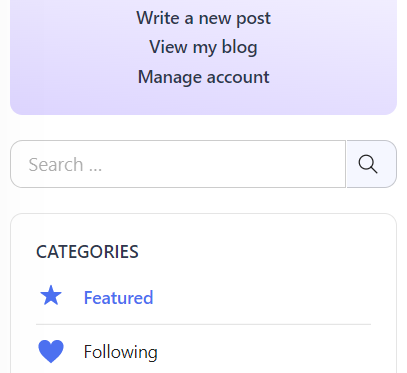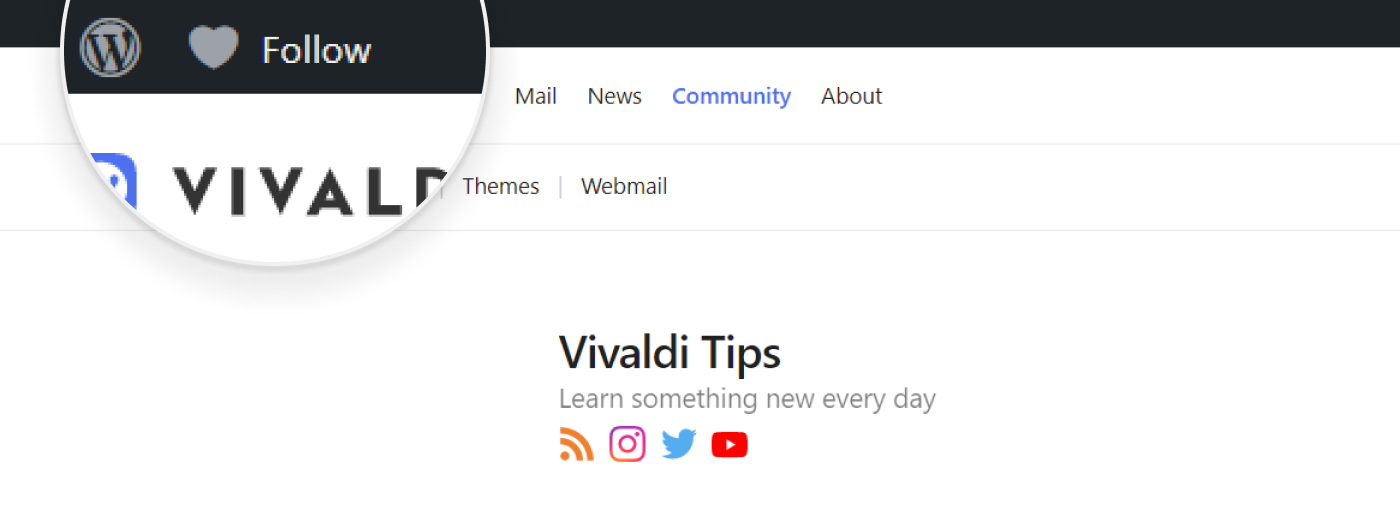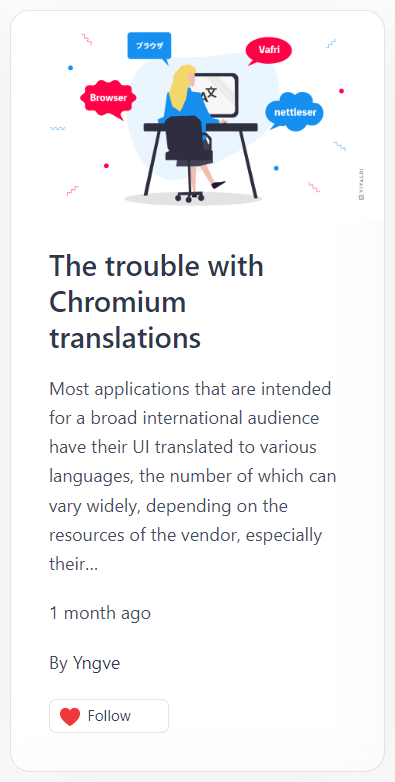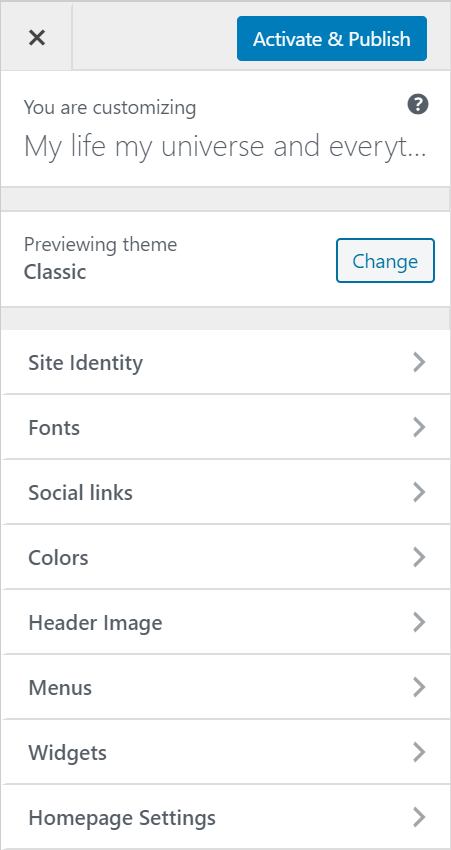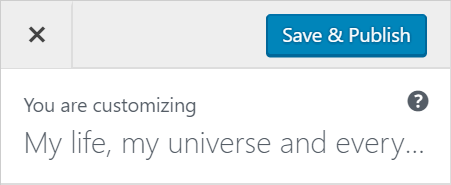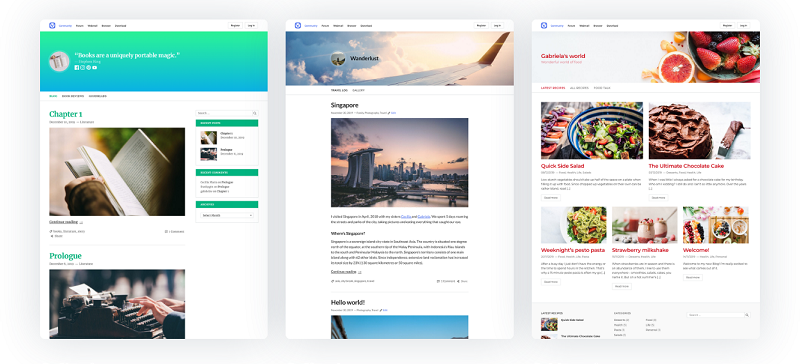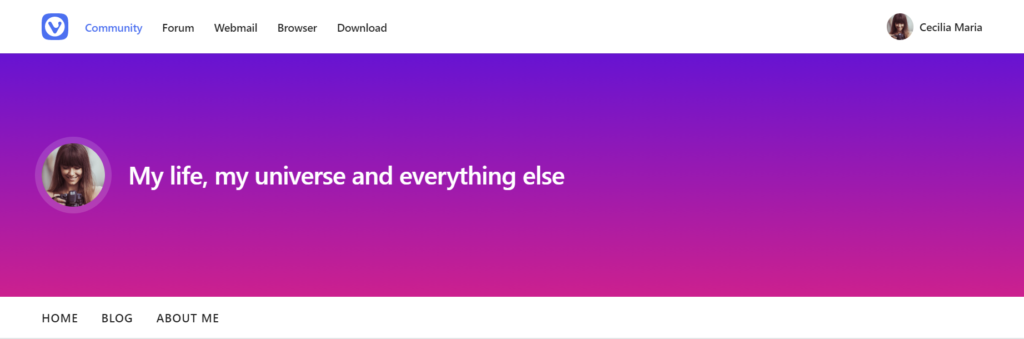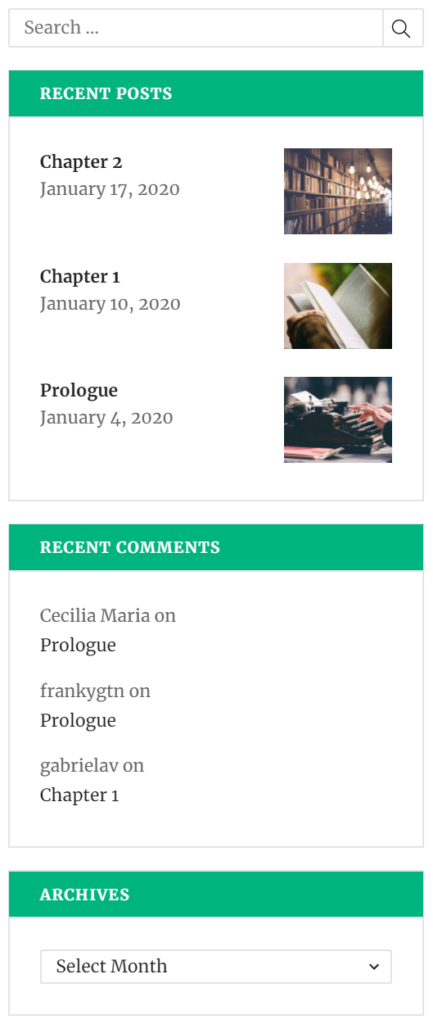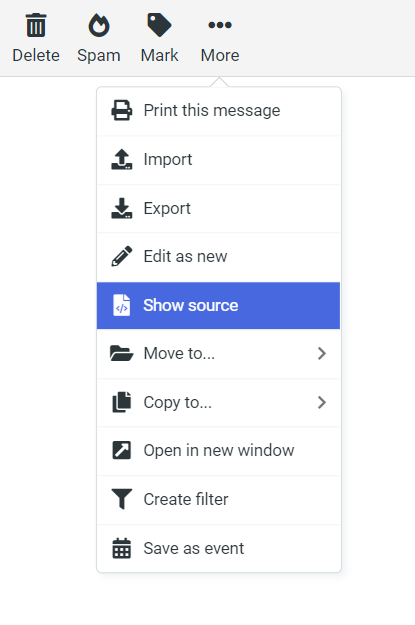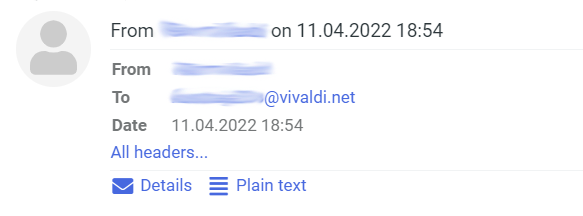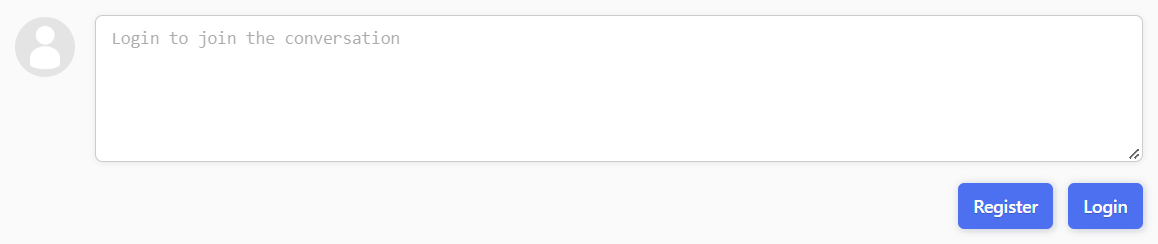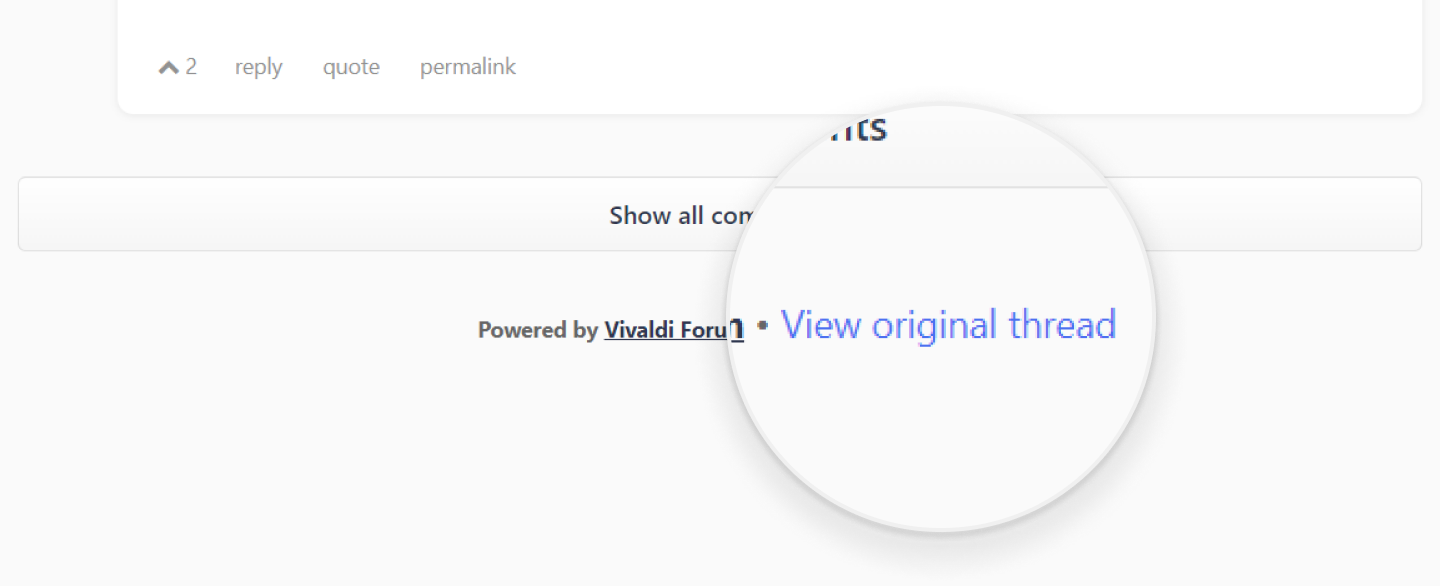日历视图选项
显示和隐藏日历
要显示或隐藏某些日历中的事件,请执行以下操作:
- 单击页面左上角的
 “日历”以查看所有日历的列表。
“日历”以查看所有日历的列表。 - 单击日历名称以显示或隐藏它们。
如果日历名称前面带有日历颜色的圆圈中有一个复选标记,则日历的事件是可见的。 如果圆圈为空,则事件将被隐藏。
默认日历
要设置默认日历:
- 单击日历视图左上角的
 日历>默认日历。
日历>默认日历。 - 从可用日历列表中选择新的默认日历。
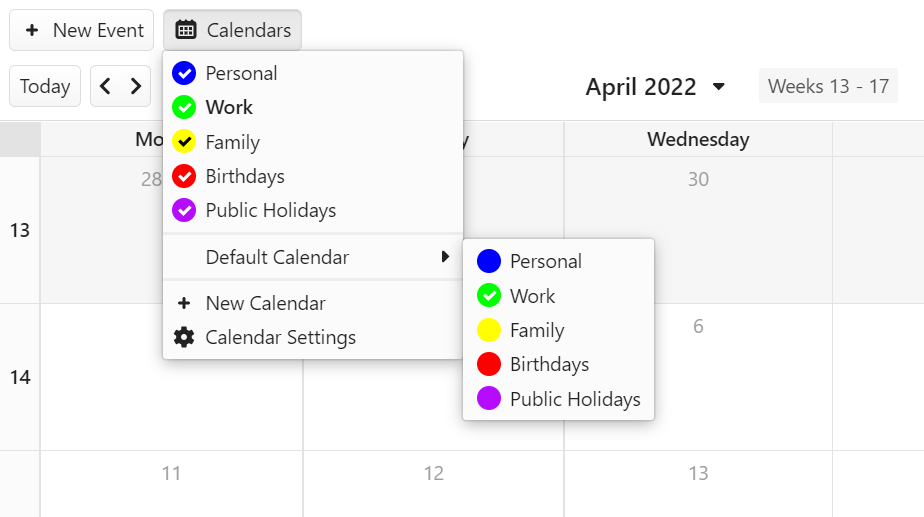
当您在事件编辑器中更改事件的日历时,该日历将成为默认日历。
日历视图
在 Vivaldi 日历中,您可以在以下视图中查看事件:
- 日视图——以一小时为一个时间段的全天视图。 在“设置”>“日历”>“日历设置”>“日期设置 ”中调整可见时间。
- 周视图——以一小时为一个时间段的一整周视图。
- 多周视图——连续三周(例如上一周、本周和下周),可跨月。
- 月视图——显示一个完整日历月。
- 年视图——显示一个完整的日历年,侧面附有日视图。
- 日程视图——在按日期分组的列表中列出的六周内的事件。
在“多周”和“月”视图中,您可以选择从“日历”页面右上角的“日历”视图导航栏切换“日视图侧边栏”的可见性。
在视图之间切换
要在不同的日历视图之间切换,请执行以下操作:
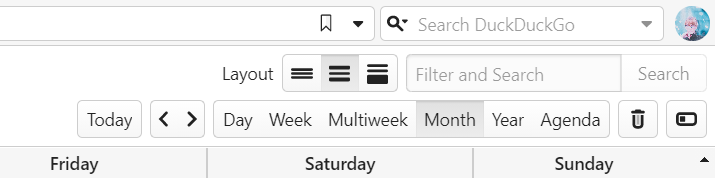
- 单击页面右上角日历视图导航栏中的选项。
- 使用单键快捷方式在视图之间切换。 例如,按 M 查看月份。 您可以在上面的列表中查看所有快捷方式,也可以将鼠标悬停在“日历”页面右上角的“日历”视图导航栏上。 若要启用单键快捷键,请转到“设置”>“键盘”>“键盘快捷键”>“单键快捷键”。
在时间段之间导航
要转到下一个和上一个日期范围,请执行以下操作:
- 单击左上角“今天”按钮旁边的箭头按钮。
- 使用箭头键在时隙之间移动,然后继续按同一键跳转到下一个日期范围。 例如,在日视图和周视图中按住右键可转到下一天/周,或在多周和月视图中按住向下箭头可转到下一个日期范围。
- 使用鼠标滚轮将焦点放在上一个或下一个日期范围上。
要关注今天,请单击“日历”视图导航栏上的“今天”按钮。
要在时间上快速向后或向前:
- 单击页面顶部中央或日历面板顶部当前显示的时间段,
- 使用“今天”两侧的箭头移动到上一个或下一个期间,
- 单击日期(范围)将其打开。
您看到的是单个月份的概览还是月份列表取决于当前的日历视图。
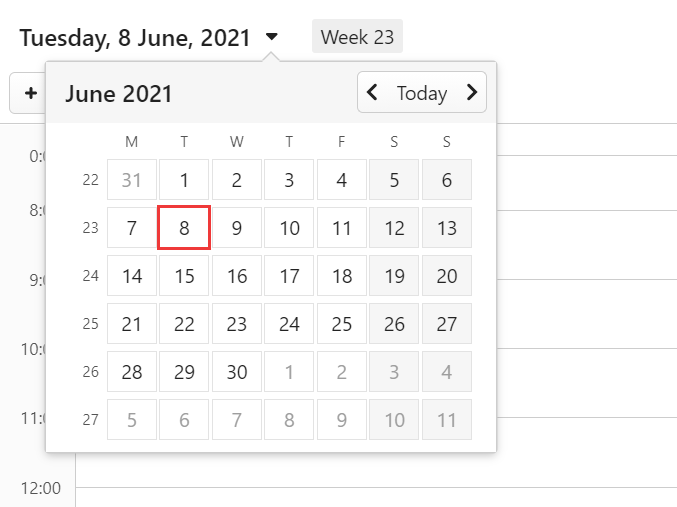
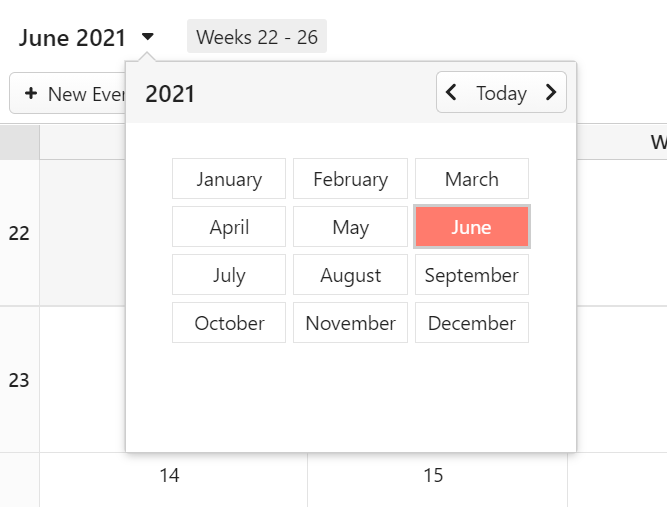
事件布局
Vivaldi 日历中有三种不同的事件布局选项:
- 完整布局——显示事件的时间、标题、描述、位置和链接。

- 紧凑布局——显示与上述相同,但如果描述或链接信息太长,则仅显示有限数量的信息。

- 最小布局——仅显示事件时间和标题。

要在这些视图之间切换,请单击“日历”页面右上角“筛选和搜索”字段旁边的布局按钮。 或者,更改“设置”>“日历”>“日历显示”>“事件布局”中的选项。
日历框大小
在 Vivaldi 中,日历中的时间段没有固定的宽度和高度,较长的事件不一定占用更多空间。 相反,时间段会根据您掌握的有关事件的信息量进行调整。 这意味着,一个标题和描述很长的事件只持续一个小时,可能比一个标题和描述很短的五小时的事件占用更多的空间。
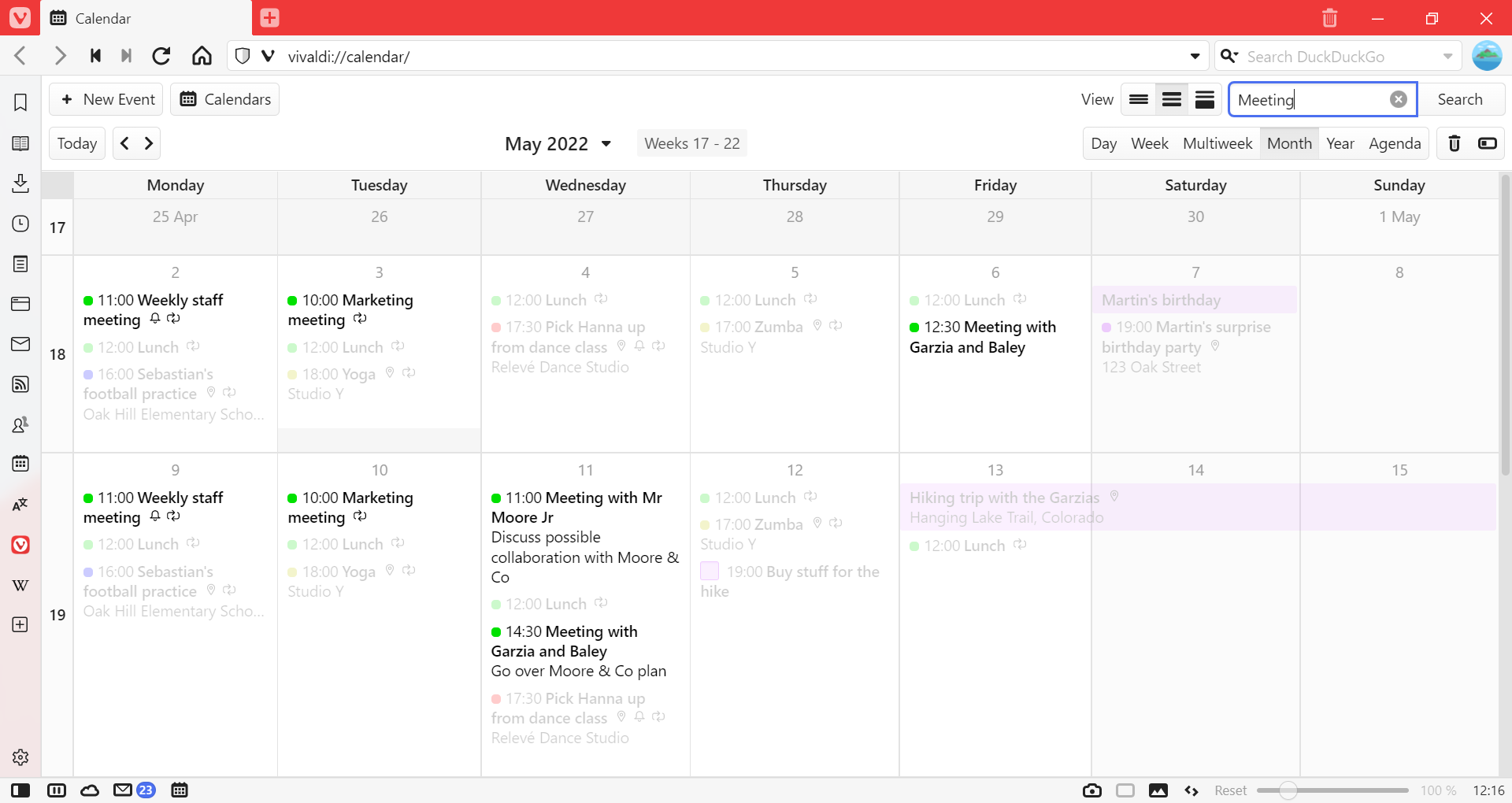

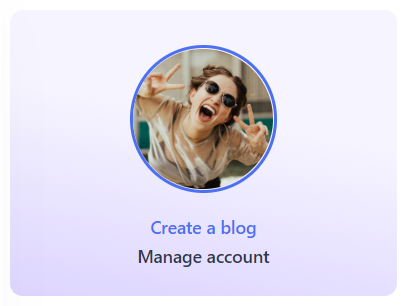
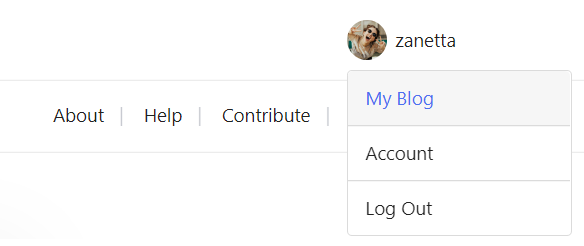
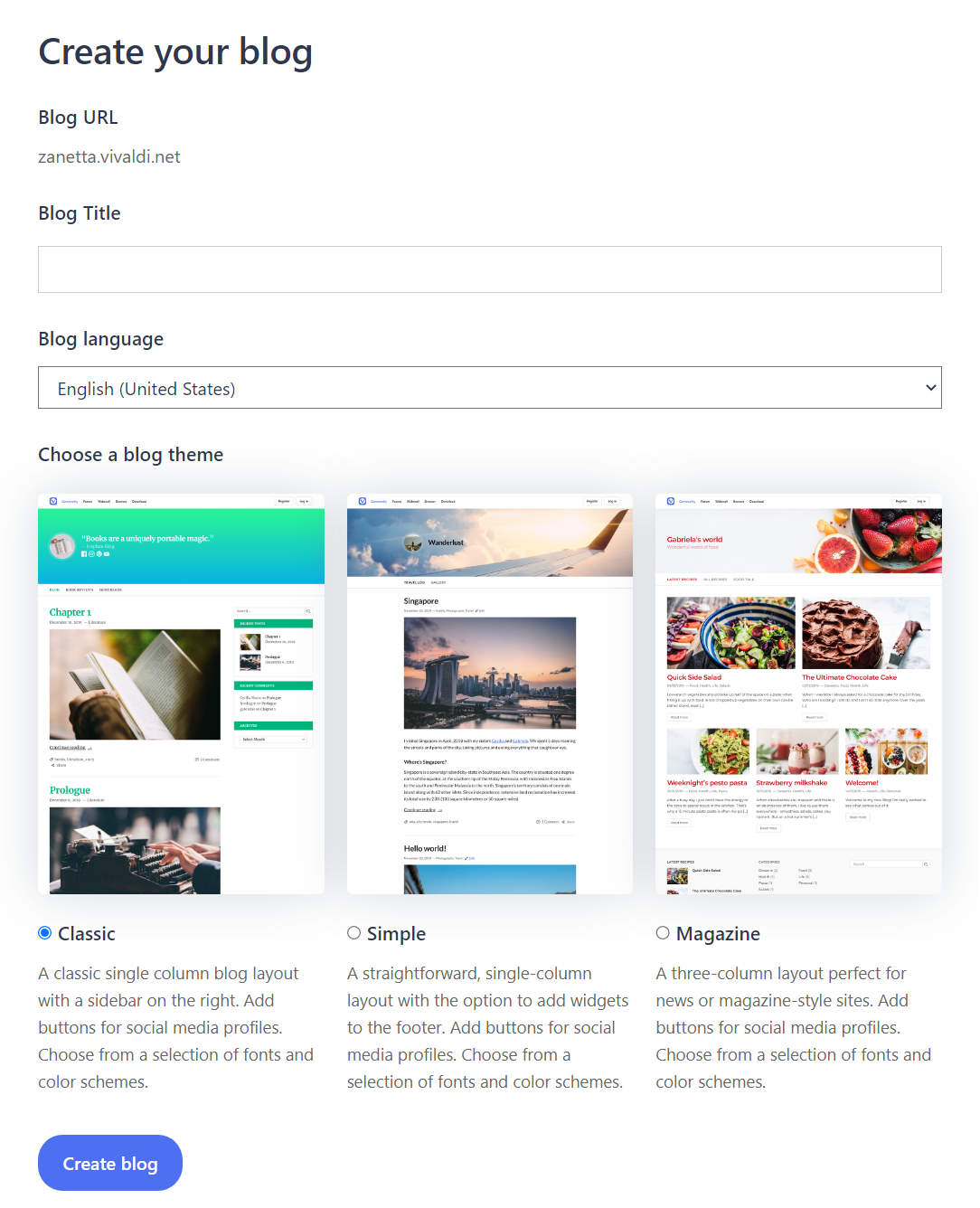
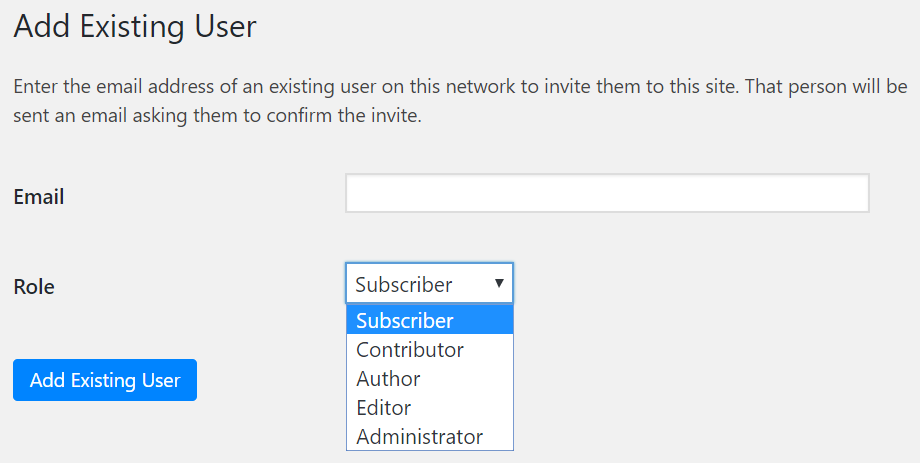
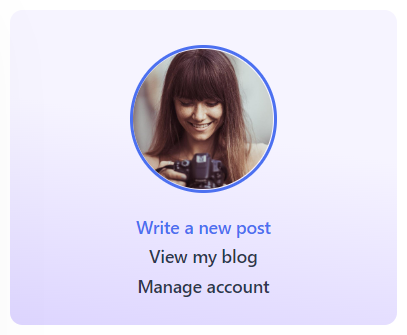
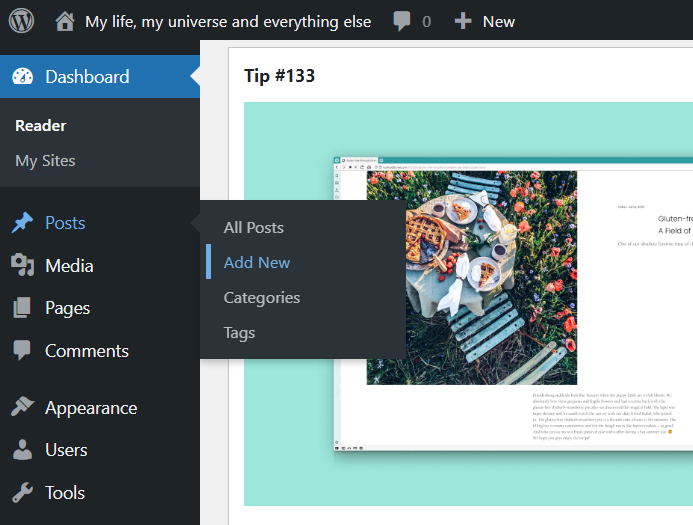
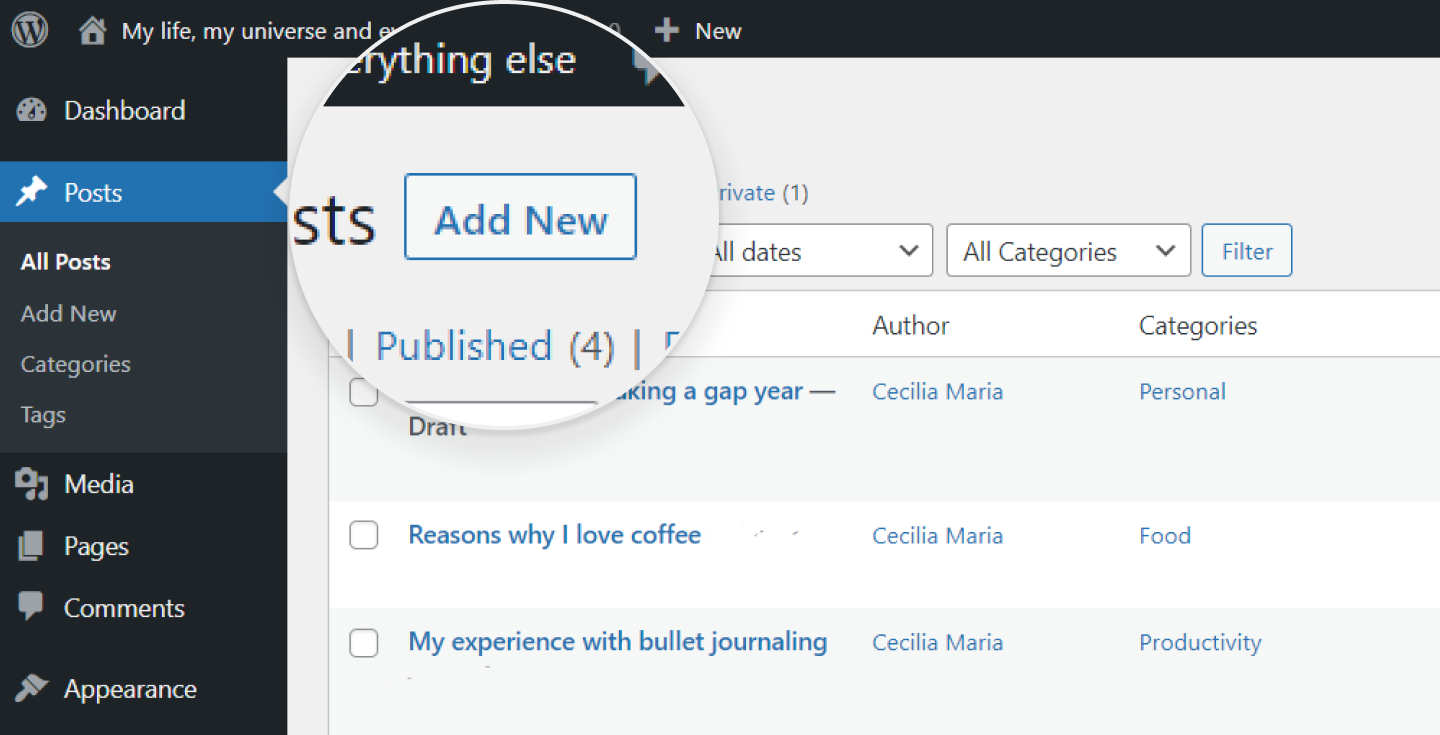

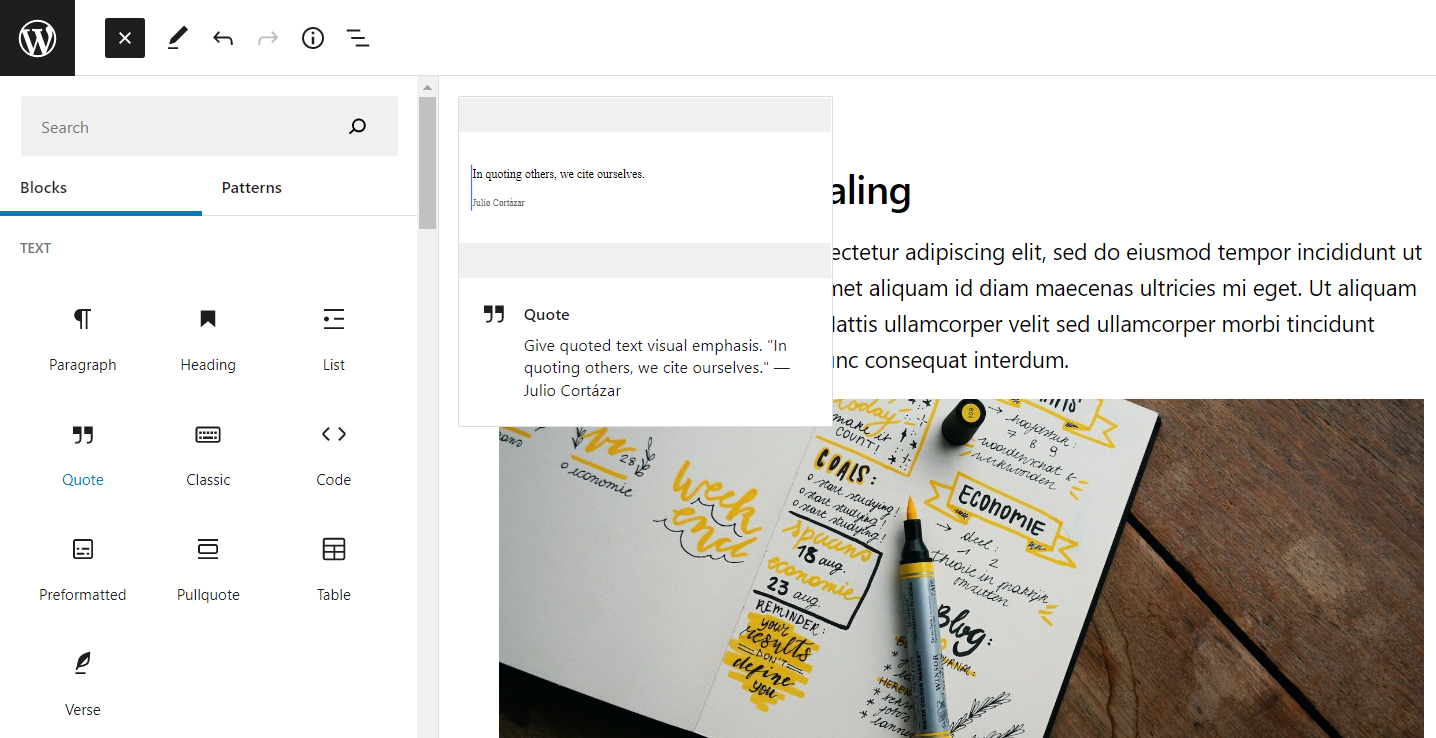

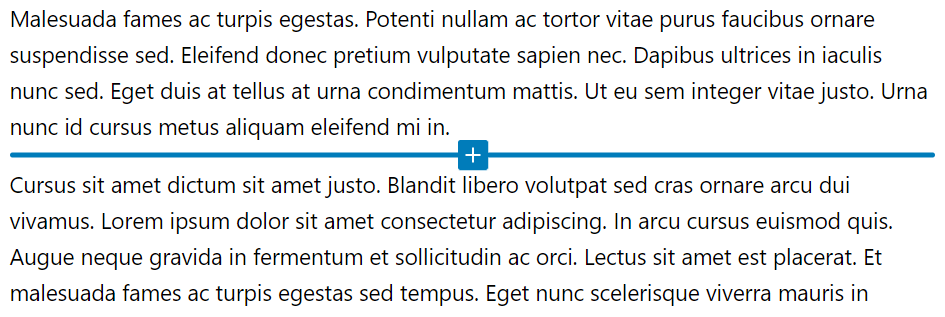
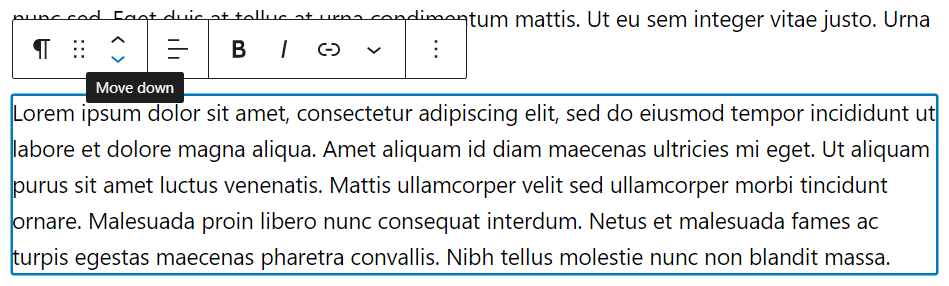
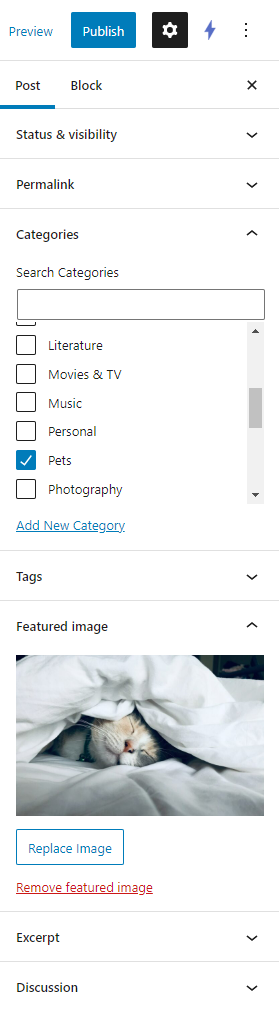
 选项”。
选项”。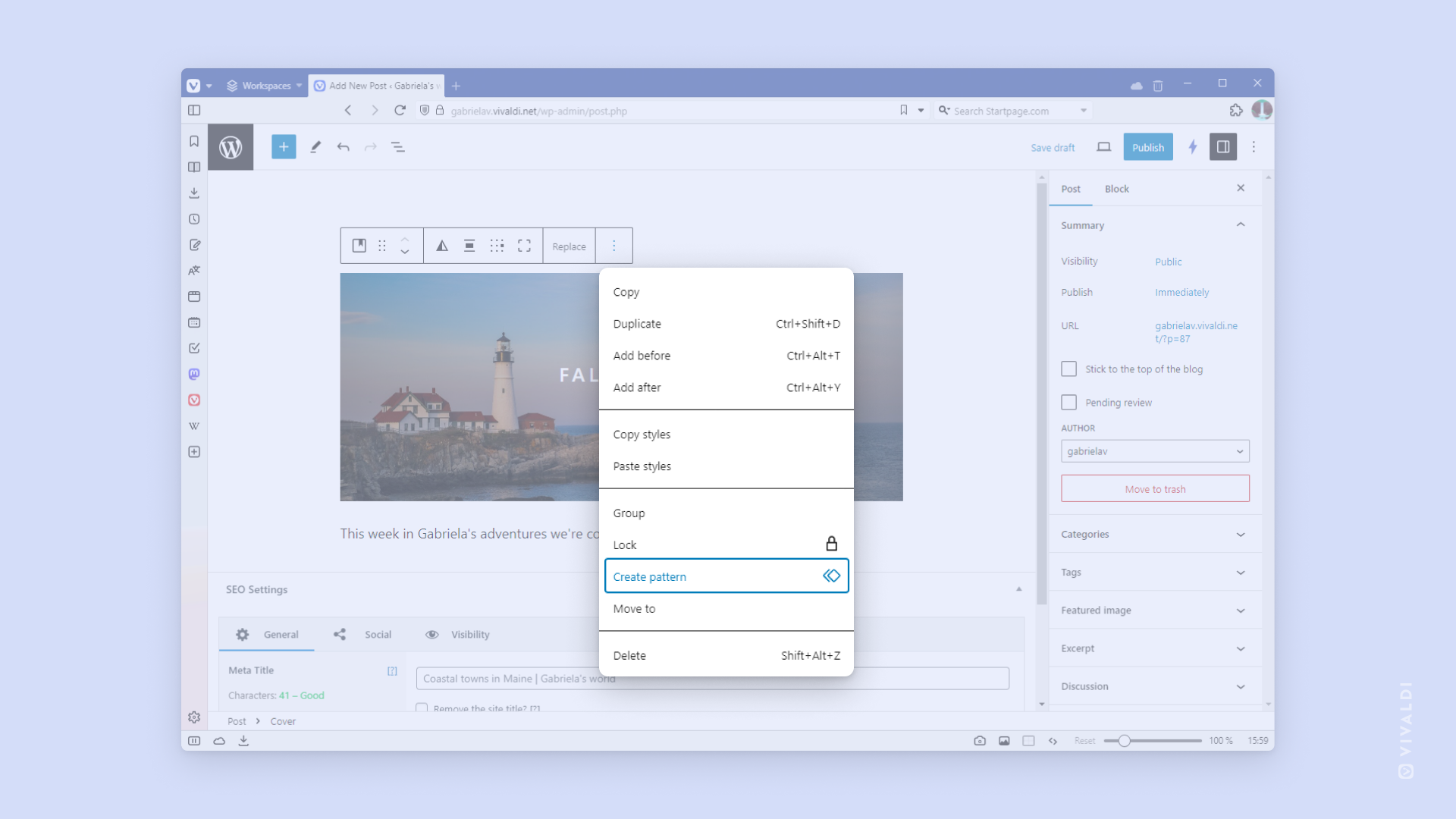
 切换块插入器 并转到模板选项卡。
切换块插入器 并转到模板选项卡。